2022年2月12日(土)
本日は以前取り上げたデジタル楽譜リーダーである「mobilesheets」についての使い方について、もう少し詳しくまとめてみました
以前の記事
MobileSheetsはこれだけできれば大丈夫!
楽譜の取り込み
まずは、大切な楽譜の取り込み。
私は、J-popなどは自分で耳コピなどはできないため、1曲ずつ楽譜をオンライン購入するのですが(ほとんどがヤマハのぷりんと楽譜)、ファイル形式がPDFのものであれば、どんなファイルでもMobilesheetsに取り込めます。
取り込み方は…
MobileSheetsのインポートでとりこむ。取り込んだらファイルに曲名をつける。
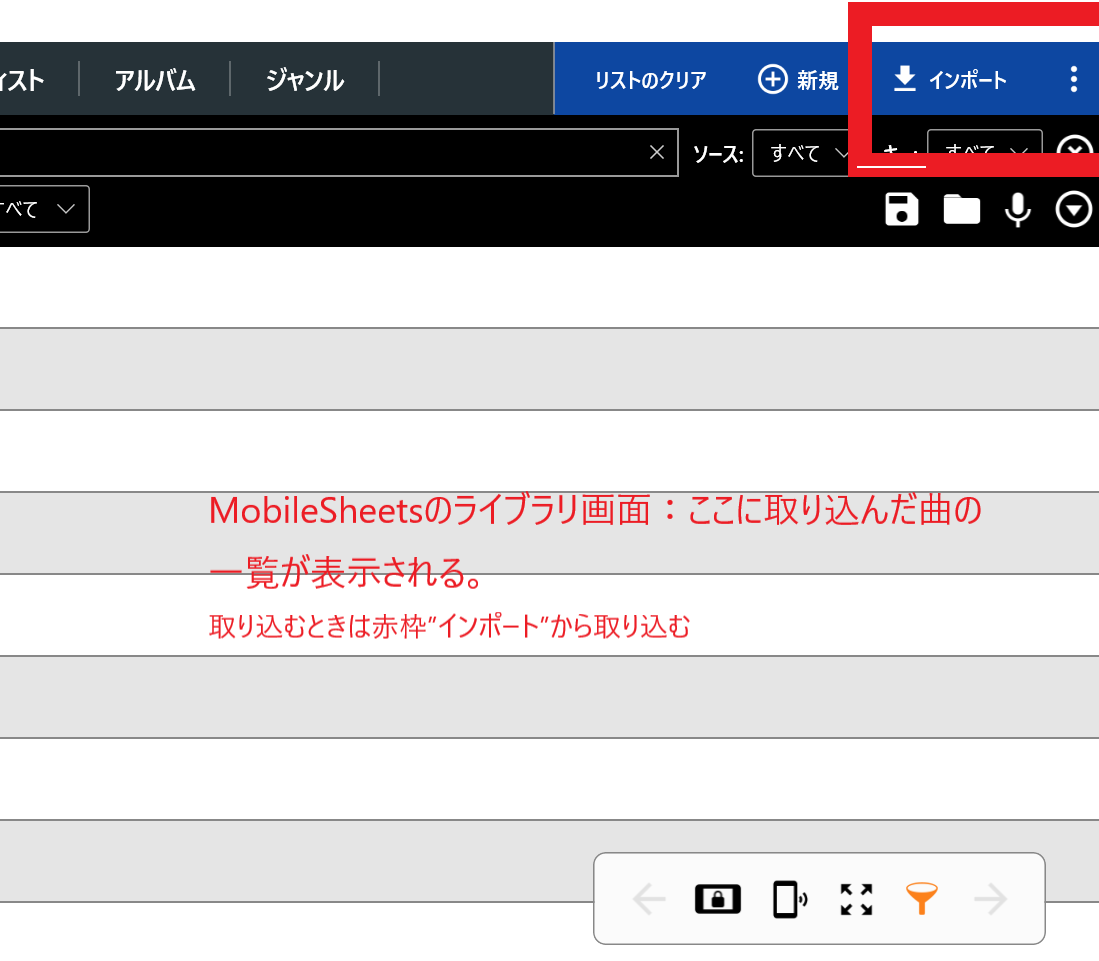

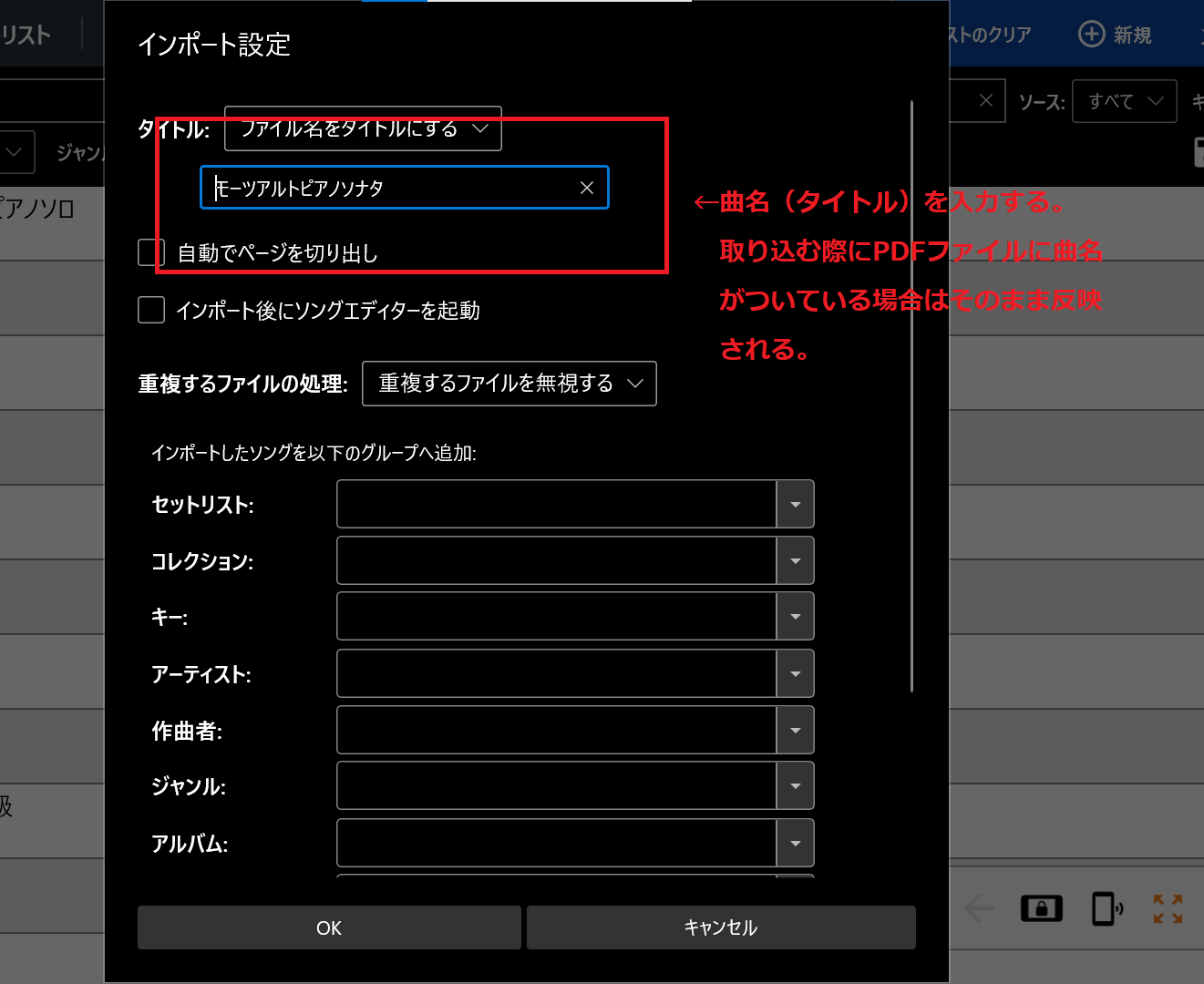
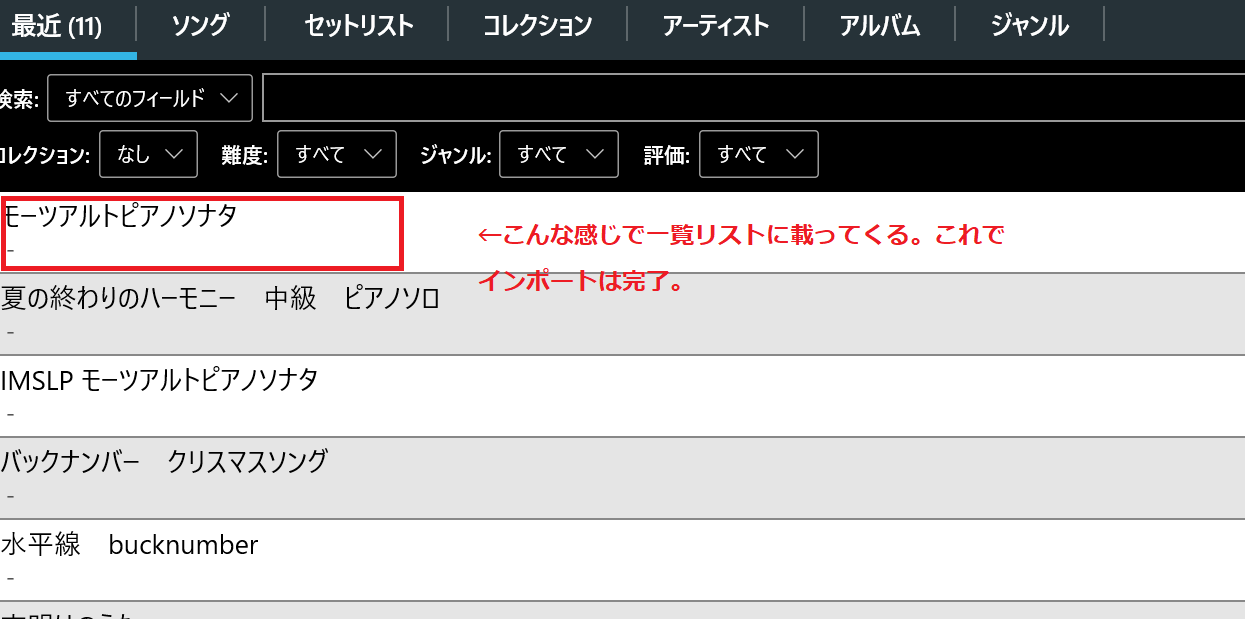
譜めくり設定
ページめくりは、楽譜下のスライダーでもできるし、もしくは、楽譜の左右の端の部分をクリック、またはタッチすると次のページ(または前のページ)になる。

【「自動スクロール」を解除する】

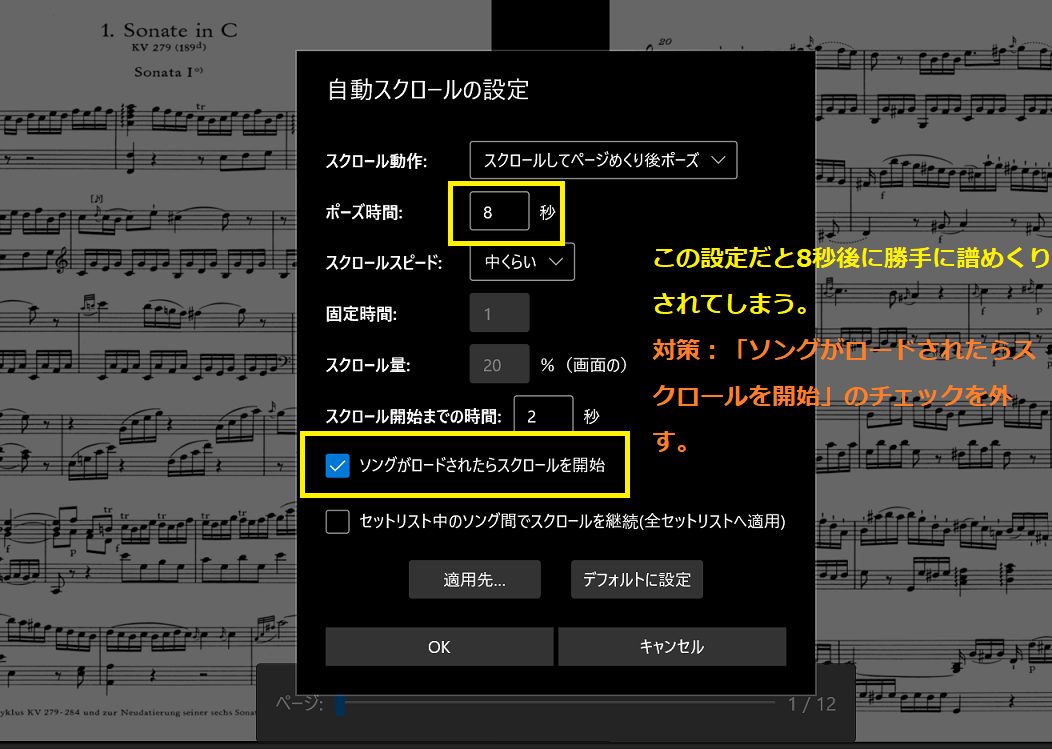
【ディスプレイモードを選択】

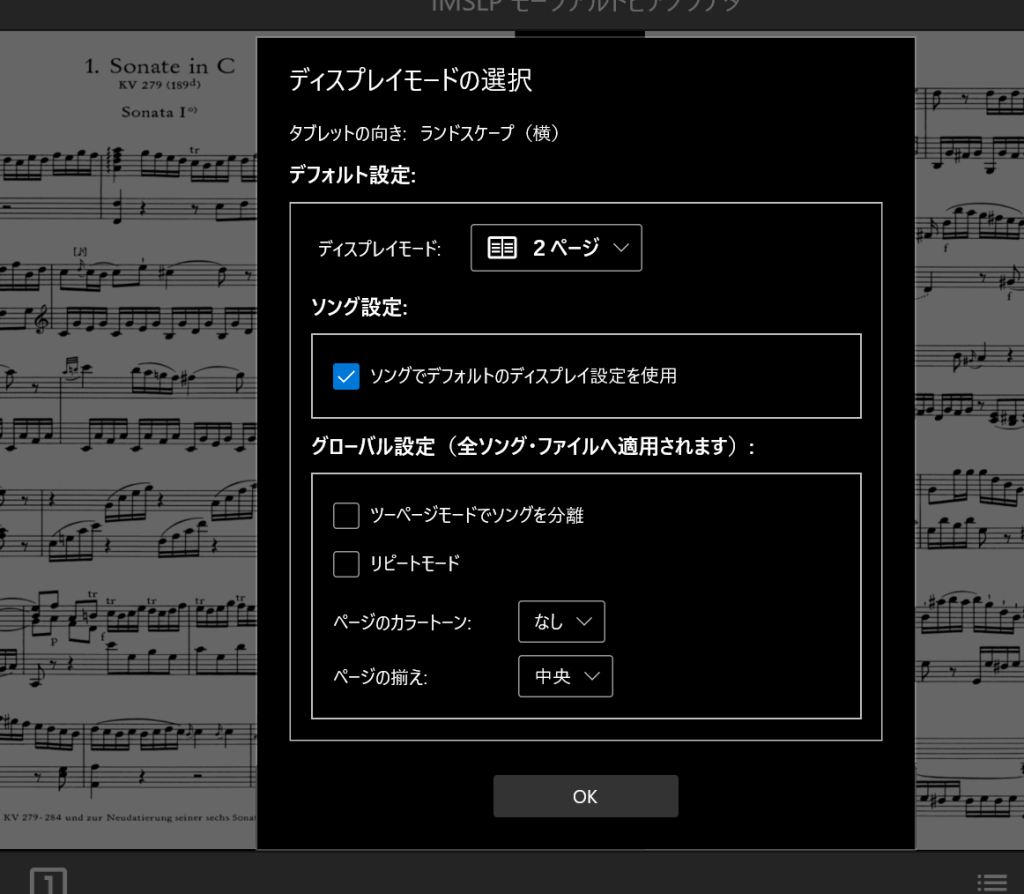
【楽譜のスケーリング】

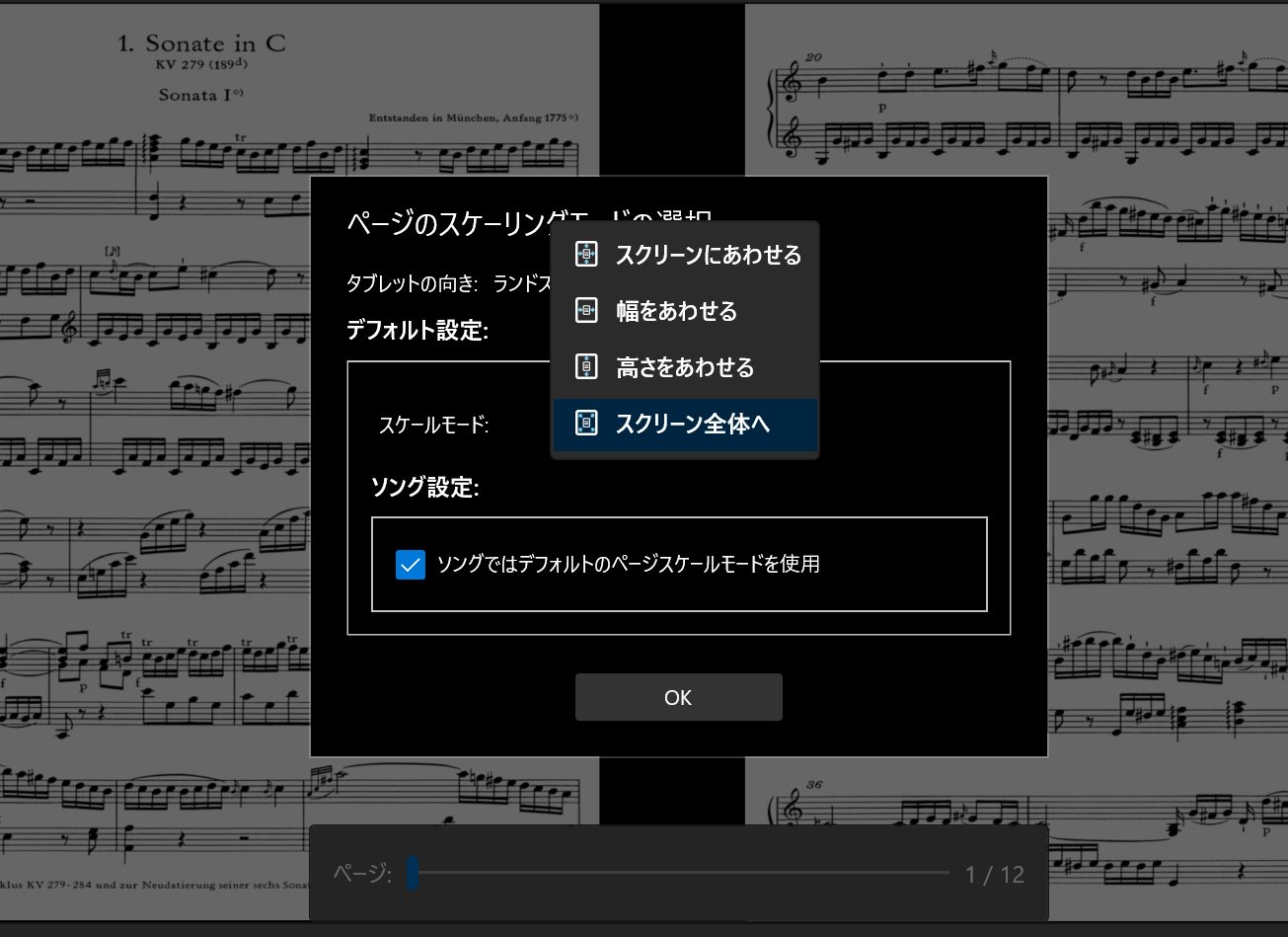
スケーリングモード
【スクリーンに合わせる】⇒スクリーンに合わせて上下左右欠けることなく表示されるが、音符が小さくて見づらくなる。
【幅を合わせる】⇒スクリーンの幅に合わせるので左右は欠けないが上下は欠けてしまい、なかなかめんどくさい。音符が大きくてよく見える。
【高さを合わせる】⇒上下が書けない。パソコンのモニタを縦置きにした時使うといいのかなとも思う。
【スクリーン全体へ】⇒スクリーン全体に楽譜を伸ばすので、やや横に間延びした楽譜となるが、見づらいことは無い。また、上下もかけないので私はこれでやっている。
【譜めくり数】
・2ページ一緒にめくるか、1枚ずつめくるかの違い

この赤枠が、「1」になっていると、1枚ずつめくり、この赤枠が「2」になっていると2枚ずつめくる。
なので、2ページ表示の楽譜では、譜めくり1枚ずつだと ページ1-2 めくると⇒ ページ2-3になる。
譜めくりが2まいずつだと、ページ1-2 めくると ⇒ ページ3-4になる。
一緒にdonnerタブレットページターナーを購入すると完璧
mobilesheetsProでは、タブレットやノートPCで楽譜が持ち運べ、大量の曲を保存し好きな時に好きな曲を選べる方法を述べてきました。
では、楽譜が紙ではなくなったのは良い事ですが、譜めくりは誰がするのでしょうか???
自分です。
発表会やレッスンでは先生が譜めくりしてくれますが、一人で練習しているときや、演奏動画撮影しているときは誰もめくってくれません。
特に演奏動画を取っている時に譜めくりがうまくいかないと、演奏が止まってしまいます。
そんな時に大活躍するのがこちら!
【donner タブレットページターナー】です。
まとめ
以上、mobeilesheetsを使う上での最低限の機能・やり方をご紹介しました。
もっと使いこなせるようになってくると、楽譜上にテキストを書き込んだり、指番号をふったり、繰り返し記号などの戻るポイントなどもマーカーをつけれたりと、意外といろんな機能がありますが、その話また別の時にご紹介したいと思います。
便利なラジアルメニューバーの使い方はこちら↓


